Иска да влезете. Грешка „Трябва да влезете в акаунта си в Google“ в Play Store
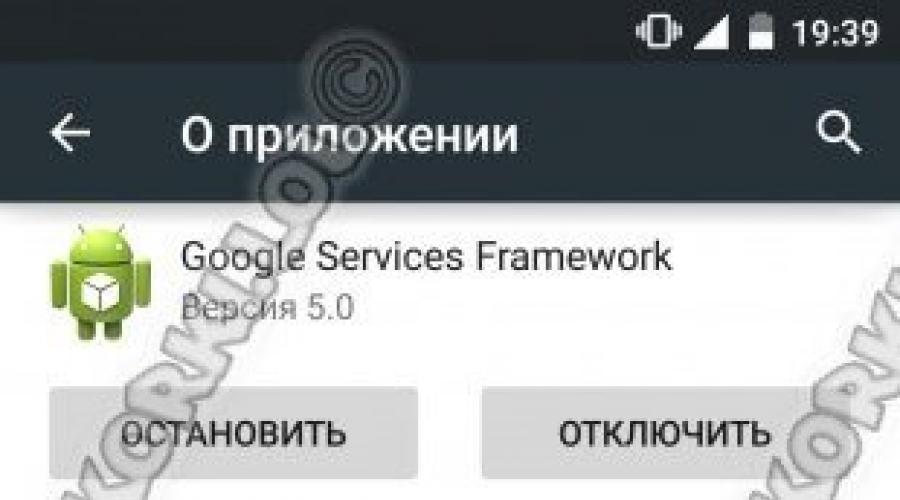
Много често потребителите на таблети и телефони с Android изпитват различни грешки, поради които не работят. Google Playи съответно е невъзможно да отидете в онлайн магазина, за да инсталирате и актуализирате приложения. Понякога това може да се случи, ако мобилно устройстводатата и часът са зададени неправилно. Ако всичко е настроено правилно, тогава, както показва практиката, най-често Play Market не работи поради софтуерна повреда, причинена от неправилно запазени данни. Нека се опитаме да ги изпуснем. За да направите това, отворете настройките на вашия смартфон или таблет и намерете секцията „Приложения“.
Отворете раздела "Всички", намерете там Рамка за услуги на Googleи отворен.

Първо щракнете върху бутона „Изчистване на кеша“.

След това кликнете върху бутона "Изчистване на данните".
Връщаме се към списъка с приложения и намираме там Google Play Store. Трябва да направиш същото с него.
Рестартирайте Android и опитайте отново да отидете на Play Market. Ако всичко е наред, ще трябва да се съгласите с условието лицензионно споразумениеи след това приложението ще започне да работи нормално.
Ако все още не можете да влезете в Google Play и Android дава грешка, тогава „коренът на злото“ най-вероятно е свързан с акаунт в Google. Ако има някакъв проблем с него, тогава Play Market също не работи. Опитваме се да го поправим.
Първо, нека опитаме това - отидете в настройките, намерете секцията „Акаунти“ и изберете акаунта в Google:

Премахнете отметките от всички квадратчета за синхронизиране. Ако ги имате под формата на плъзгачи, както на екранната снимка, след това ги преместете наляво, така че да станат сив цвят. Рестартирайте и се върнете към настройките на вашия акаунт. Връщаме отметките обратно и започваме синхронизацията. След това се опитваме да влезем в Android Market. Не работи и грешката в google play казва, че „трябва да влезете в акаунта си“? Е, трябва да убиете акаунта напълно. За да направите това, трябва да отидете на неговите параметри и да кликнете върху иконата "Опции" в горния десен ъгъл:

На някои телефони и таблети този бутон може да бъде направен под формата на три тирета или три квадрата. Когато щракнете върху него, трябва да се появи следното меню:

Изберете опцията „Изтриване на акаунт“.
Рестартираме Android, отиваме в Настройки, отваряме секцията „Акаунти“ и създаваме нов акаунт Google. Обикновено след това Google Play marketотново работи добре и не бъги. Вярно е, че понякога трябва да създадете акаунт не чрез телефон или таблет, а първо на компютър и след това да въведете данни на мобилно устройство.
Трябва да изтеглите приложението. Стартирате Play Market и ... И виждате странна грешка: „Трябва да въведете Google акаунт". В същото време не направихте нищо и преди време не Възпроизвеждане на грешкиПазарът не издаде. Разумен въпрос - какво да правя? Нека разберем и потърсим изход от ситуацията.
А ето и екранна снимка на самата грешка:

В зависимост от версията на Play Market може да видите и бутон „Повторно пускане“, но щракването върху него не прави нищо.
Премахнете акаунта си в Google от вашето устройство
Изтриването на акаунт в Google означава премахването му от конкретен смартфон. След това ще трябва отново да свържете акаунта си с устройството. Просто се уверете, че първо помните паролата за акаунта си в Google.
Отидете на настройките.

Отворете раздела на акаунта.

Изберете акаунт в Google.

Кликнете върху бутона под формата на три точки, след което се появява меню, в което трябва да докоснете реда „Изтриване на акаунт“.

Потвърдете изтриването на акаунта от смартфона.


Изчистване на кеша и данните от приложението Google Play Market
Отворете настройките, отидете в секцията "Приложения".

намирам приложение google Play Store, докоснете го.

Отидете на „Съхранение“.

Изчистване на данни и изчистване на кеша.

Опитвам се да стартирам Play Market.
Изтриването на същите данни за приложения също може да помогне. Услуги на Google Play и Google Services Framework.
Деинсталиране на актуализации на Play Market
Някои потребители са подпомогнати чрез премахване на актуализации за Play Market. Единственият проблем е, че приложението се актуализира отново и грешката може да се появи отново (за щастие, това не винаги се случва). Как да бъдем? Най-вероятно изчакайте по-нова актуализация за Play Market.
Намерете приложението Play Market, отворете страницата с него. Кликнете върху бутона "Деактивиране".

Потвърдете изключването.

Съобщение ще ви попита дали искате да инсталирате оригиналната версия на приложението? Съгласете се, като щракнете върху OK.

Актуализациите ще бъдат премахнати. Не забравяйте да включите Play Market в обратен ред.
Задайте правилната дата и час
Понякога се появява грешката „Трябва да влезете в профила си в Google“, защото датата или часът не са зададени правилно.
В настройките отворете секцията „Дата и час“.

Използвайте мрежовата дата и час, ако са конфигурирани ръчно. Не забравяйте да включите интернет.

Ако данните са синхронизирани с мрежата, опитайте, напротив, да ги зададете ръчно.

Рестартирайте вашия смартфон
И такава банална процедура като редовното рестартиране на смартфона също може да помогне.
Натиснете бутона за захранване и задръжте за една или две секунди.

На екрана се появява меню, където трябва да докоснете бутона „Рестартиране“ или „Рестартиране“.

Изчакайте, докато устройството ви се рестартира и проверете дали Play Market работи.
Когато влизат в Google Play Market, потребителите често срещат различни грешки. Една от тези грешки звучи така: „Трябва да влезете в акаунта си в Google.“ Тази грешкаможе да възникне след следваща актуализация Android устройства, или актуализации на самия Google Play Market.
Настоящите потребители са много свикнали с всички удобства, които Google предоставя. Това е постоянна синхронизация на контакти, календар и навременна актуализацияприложения. Но за да работи всичко това стабилно, трябва да влезете в акаунта си в Google, който устройството информира толкова упорито и внимателно. За да влезете в акаунта си, е достатъчно да въведете вашето потребителско име и парола, но се случва това да не помогне. За да разберем защо устройството не влиза в Play Market, ще разгледаме всички възможни решения на проблема.
Проверка на текущия час и дата
Понякога се случва, че по телефона датата и часът са изключени, което не позволява на услугите на Google да се синхронизират нормално. За да коригирате този проблем, трябва да отидете в "Настройки" - "Дата и час" и да зададете желаните параметри. Препоръчително е да зададете „Време за автоматично откриване“, като по този начин се предпазите от подобен проблем в бъдеще. 
Проверка на интернет връзката
Ако потребителят не може да влезе в Play Market, тогава той трябва също проверете стабилносттаинтернет връзки. Няма да можете да влезете в акаунта си в Google, ако интернет връзката ви е твърде бавна. За да проверите това, отворете стандартен браузър и отидете на който и да е сайт, ако се зарежда бързо и без никакви проблеми, тогава връзката е стабилна и можете да продължите към следващата стъпка. 
Проверка коректността на въведените данни
Трябва да се обърне необходимото внимание коректността на въведените данни, т.е. проверете правилността на въведеното потребителско име и парола, това може да стане с помощта на оторизация на самия уебсайт на Google от компютър. Бъдете внимателни, когато въвеждате паролата си, т.к той е чувствителен към главни и малки букви.
Паролите Nastya и nastya са различни пароли, имайте предвид. 
Рестартираме устройството
Смартфоните понякога изпитват сривове в системата или приложението. По време на такива повреди влизането в акаунта може да бъде блокирано. Рестартирането на телефона обикновено помага да се отървете от този вид сривове.
Трябва да натиснете и задържите " Отключи» докато се появи прозорец с опции. В този прозорец трябва да изберете "" или "Рестартиране" в зависимост от езика, инсталиран на вашия телефон. Рестартирането обикновено решава много проблеми, но ако проблемът продължава, опитайте друга опция. 
Опитвам се в безопасен режим
Всеки смартфон има инсталирани десетки различни програми. Те могат да работят стабилно, но в същото време блокират входа на акаунта в Google. За да не премахвате всички приложения, които могат да блокират входа, можете да използвате " безопасен режим».
Има три действителни метода за влизане в зависимост от производителя:
Първи начин:

Втори начин:

Трети начин:
- Изключиапарат;
- Започнете да включвате устройството и задръжте " намали звука»;
- Устройството трябва да стартира в " безопасен режим»
В безопасен режим опитайте да влезете в акаунта си. Ако успеете да влезете, значи проблемът е в някакъв инсталиран софтуер на трета страна.
Проверка на антивирусната програма
Антивирусите защитават обикновения потребител от множество заплахи в интернет. Но има моменти, когато антивирусът блокира нещо важно, например въвеждането на вашия профил в google. За да сте сигурни, че антивирусът не пречи на влизането в акаунта ви, трябва временно да го премахнете. Антивирусната се премахва, както всяко друго приложение. За да го премахнете, трябва да отидете в "Настройки" - "Приложения" - "Име на антивирусна програма" - "Изтриване" или да го плъзнете от работния плот в кошчето.
Повторно синхронизиране на данните
Ако устройството дълго време извън синхронсъс сървърите на Google могат да възникнат различни проблеми. Следователно ще трябва да извършите пълна синхронизация на данните ръчно.
За да се отървете от грешката при синхронизиране на акаунт в Google на Android, отидете на „Настройки“ - „Акаунти“ / „Акаунти“, изберете Google акаунт в списъка. Отворете го премахнете всички отметкии рестартирайте устройството си. След рестартирането направете същото, като поставите всички отметки на място, рестартирайте телефона отново. След направените стъпки опитайте да влезете в потребителския профил. 
Изтрийте акаунта си
Един от възможни решениямогат да станат проблеми изтриване на акаунт в Googleот телефона. За да направите това, отидете на "Настройки" - "Акаунти" или "Акаунти" (в зависимост от телефона), изберете вашия акаунт в Google и щракнете върху "Изтриване на акаунт" 
Изтрийте данните и кеша на услугите на Google Play
Случва се грешката „трябва да влезете в акаунта си в Google“ да е причинена от проблеми с кеша. За да го изчистите, трябва да отидете на " Мениджър на приложения”, след това намерете Google Play Services, Play Market и Google Services Framework. Отворете ги един по един и щракнете върху „Изчистване на данни“, „Изчистване на кеша“, след което щракнете върху „Стоп“, след това върху „Деактивиране“. Рестартираме устройството и се опитваме да видим дали проблемът е решен. 
Проверка на деактивираните приложения
Възможно е да не можете да влезете в акаунта си, дори ако потребителят несъзнателно е изключил някое от важните приложения.
Трябва да отидете на Мениджър на приложения” и намерете програми като Google+, Download Manager, Google Play Services, Play Market и Google Services Framework. Отидете на всеки и проверете дали е активиран. (Ако приложението е активирано, бутонът "Деактивиране" ще бъде активен)
Премахване на актуализации на Play Market
Ако нищо от горното не помогна да се отървете от грешката и все още смартфонът казва „Трябва да влезете в акаунта си в Google Play Market“, тогава трябва да опитате деинсталирайте последните актуализации Market, като по този начин го връщате обратно към първоначалната версия. Често приложенията на първоначалните версии работят стабилно, но не много бързо. Във всеки случай, след като влезете в профила, Play Market ще се актуализира до най-новата версия.
За да премахнете актуализациите, в приложенията намираме Play Market и натискаме реда " Деинсталиране на актуализации". След това опитайте да влезете в акаунта си. 
Нулирайте фабричните настройки
Този метод е най-крайната мярка. Изпълнете го на свой собствен риск и само ако всички горепосочени методи не са помогнали. С пълно нулиране, пълно премахваневсички акаунти, приложения и контакти.
За изпълнение пълно нулиранетелефон, трябва да отидете на "Настройки" - " Архивиранеи нулиране" - "Нулиране на настройките", щракнете върху "OK". Телефонът ще се рестартира и ще извърши фабрично нулиране. 
Устройствата, базирани на операционната система Android, са доста здраво вкоренени в живота ни. Те са особено полезни, защото можете да изтеглите и инсталирате огромно разнообразие от безплатни игри, приложения и програми, които са още по-добри и по-добри от много платени. Въпреки това, както във всяка система, в Android има малки проблеми. Например, много хора пишат: "Не мога да вляза в Play Market. Какво да правя?" По същество всеки собственик на устройство "Android" се е сблъсквал с този проблем, а който не се е сблъсквал със сигурност ще го изпита.
Нямам достъп до Play Store. Какво да правя?
Както може да се разбере от горното, този проблем е много често срещан, така че трябва да знаете как да го поправите, дори и да няма причина да мислите за такъв бич.
изглежда този проблемнещо подобно: стартира Play Market, след което има леко забавяне, подобно на изтеглянето, след което това приложение просто се изключва или дава някаква грешка и се изключва. По-нататъшното стартиране на магазина или рестартирането на смартфона ще бъде безплодно, тъй като това нещастие ще продължи през цялото време.
Преди да бързате да го поправите, трябва да помислите внимателно: „Защо не мога да отида в Play Market?“ Това може да се дължи на:
- бъркотията на Приложения ИграПазар и неговите компоненти (най-честата причина);
- проблеми с вашия акаунт в Google;
- деактивиране или изтриване на файлове и компоненти, които са важни за работата на магазина.
По принцип, когато питат: „Защо не мога да отида на Play Market?“ - много причини се решават доста бързо и безболезнено. Като начало нека опитаме най-простия и ефективен начин.
Почистване на кеша

Най-честата причина, поради която не можете да влезете в Play Market, е, че телефонът е затрупан с кеш и временни файлове. Целият проблем е, че те наводняват смартфона и има толкова много от тях, че започват да блокират файловете, необходими за нормалния процес. В същото време сервизните помощни програми за почистване, като Cleaner или Майстор по почистването, не се занимавайте с проблема. Това не означава, че са толкова безполезни. Те просто не изтриват данни за сметки и сметки. Тогава не се отчайвайте и направете тази процедура ръчно.
Можете да го направите така. Отиваме в настройките на смартфона, където отиваме в подраздела „Приложения“. Там трябва да преминете към раздела „Всички“ и след това да намерите приложение, наречено Google Магазин за игри. Когато се намери, влизаме в него. Тук можете да видите два бутона: „Изчистване на кеша“ и „Изчистване на данни“. Натискаме последователно първо върху едната, след това върху другата. Извършваме същите манипулации с компонентите на Google Services Framework и „Google Play Services“. След това проблемът „не мога да вляза в Play Store“ трябва да остави разочарования потребител за известно време. Ако това не се случи, тогава разбираме допълнително.
Проблем с акаунта
Също така, често това нещастие може да бъде свързано с акаунт в Google, чрез който се осъществява достъп до Google Play. Какво да направите в този случай?

Решението на проблема в този случай е много просто, а именно изтрийте този акаунт в Google от телефона (т.е. излезте от него и го изтрийте от регистъра) и след това го въведете отново. Защо да направите следното: отворете „Настройки“, където търсим елемента „Акаунти и синхронизация“, след което намираме акаунта запис в Googleда бъдат премахнати. След като го изтриете, отворете отново Google Play, след което влезте в системата на Google (можете да използвате същия акаунт).
Вината на потребителя
Ако все още сте озадачени от проблема: „Не мога да вляза в Play Store“ след предоставяне на root, това може да е така. - това са правата на супер администратора, т.е. разработчик. С тяхна помощ можете да правите много полезни неща на телефона си, включително да спирате или изтривате ненужни и често (несъзнателно) важни системни приложения, като Google Play или неговите компоненти. След това те често пишат: „Не мога да отида в Play Market, той пише такава и такава грешка.“

Можете да коригирате ситуацията по няколко начина:
- изтеглете по-нова версия на операционната система Android на телефона си или актуализирайте;
- на смартфон с помощта на компютър или инсталиране от неизвестен източник;
- направете фабрично нулиране;
- презаредете системата (кардинален метод, така че е малко вероятно да се наложи да прибягвате до него).
Също така си струва винаги да помните, че шегите са лоши с root права и можете да изтриете само приложения, които знаете със сигурност.
Ако дори след всички тези стъпки не мога да отида в Play Store, може би аз (или вие) трябва да проверите мрежовата връзка, тъй като има вероятност проблемът да е възникнал просто поради факта, че няма интернет. Всъщност е по-добре да направите това, преди да започнете да ремонтирате смартфона си, като използвате методите, описани по-горе.
Много потребители, които имат твърдо нулиранена устройството си, те получават проблем при влизане в свързания си акаунт в Google. Като цяло картината изглежда така: след зареждане на устройството за нулиране, на определен етап се изискват данните от предишния свързан акаунт „Устройството е възстановено до настройките по подразбиране. За да продължите, влезте с акаунта в Google, който е синхронизиран с него.“.
Ако въведете грешни данни, ще се покаже следното известие: „Влезте в един от акаунтите на собственика за това устройство“. Такова потвърждение, което беше въведено на Android (от версия 5.0), ви позволява да защитите личните данни на собствениците. Днес ще покажем няколко метода, които да помогнат за отстраняването на този проблем. Изберете най-подходящия метод за вашия модел.
Изключване на интернет
Първият метод е да се опитате да разрешите проблема прости действия- изключете достъпа до интернет. Когато стъпката за потвърждение на акаунта се изпълнява, изключете вашия Wi-Fi и извадете SIM картата. След това елементът за потвърждение трябва да бъде автоматично пропуснат.
Нулирайте акаунта чрез настройките на телефона
Ако изключването на интернет не помогне, опитайте да отидете в менюто Настройки и да нулирате там. Можете да влезете в него по няколко начина - чрез клавиатурата или Okey Google. Най-простият би бил:
- Започваме, след като изберем език, задържаме Home бутона и го задържаме.
- Трябва да се активира Google търсачка, където въвеждаме думата „Настройки“ и щракваме върху резултата по-долу.
- Ако всичко е правилно, тогава ще отворите менюто на телефона, ще потърсите Възстановяване и нулиране, където нулираме настройките на устройството.
Нулиране чрез клавиатура
Нулирането може да се извика и чрез стандартна клавиатура. Стартираме телефона, отново стигаме до момента, в който се изисква въвеждане на данни:
- Наричаме клавиатурата, където задържаме клавиша куче - @. Иконата трябва да се появи предавки.
- Кликнете върху него, в появилото се меню щракнете върху “Android клавиатура” .
- Връщаме се, отляво ще има икона "Диспечер на задачите"- щракнете върху него.
- След това в горната част на екрана ще се появи панел. Търсене в Google. Където също карате в „Настройки“ и ги отваряте през резултатите.
- След това отидете в менюто, както обикновено. "Нулиране".
Ето също Видео инструкция, който ясно ще покаже как да активирате менюто на телефона чрез нулиране.
Между другото, вижте и тази статия: Бюджетен смартфон Cubot X16 работи с жестове
Нулиране на DRM лицензи
В зависимост от модела на телефона не всеки може да изпълни горните стъпки. Следователно можете да опитате нулиране на DRM лицензи, ако има такива. За да направите това, ще трябва да отидете в менюто „Настройки“ на вашия смартфон. Можете да влезете с помощта на обикновено USB флаш устройство, което трябва да поставите в работещо устройство. Ето визия видеопо този повод. Но първо, няколко нюанса: може да се наложи да изчакате няколко минути, докато телефонът открие външна памет. някои чакат до час :).
Програма за разработка. Настройки
Въпреки това, не при всички модели е възможно да влезете в менюто на телефона. Но има решение - инсталиране на приложението Настройки за разработка. Тази програма веднага ще отвори опцията Настройки. След това в Лични данни се извършва пълно нулиране до фабричните настройки. Можете да изтеглите програмата на проблемния Android, като използвате OTG кабелс флашка.
Заключение
Както можете да видите, почти всички решения се свеждат до получаване на байпасен достъп до менюто на телефона и след това нулиране на данните в акаунта. Между другото, фърмуерът не решава проблема „Настройките по подразбиране са възстановени на устройството“, тъй като фабричният телефонен номер е свързан с конкретен акаунт в Google. Ако изведнъж всичко по-горе не ви помогне по никакъв начин или въведете очевидно правилни данни, тогава трябва да използвате възстановяването чрез Възстановяване на акаунт в Google. Можете да направите това чрез обикновен браузър и без помощта на телефон.